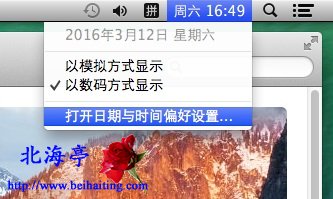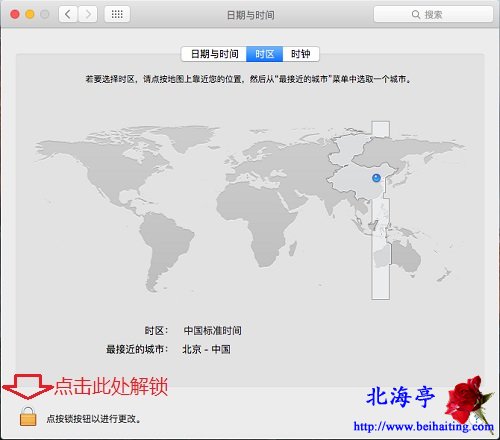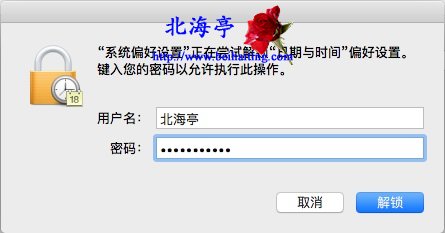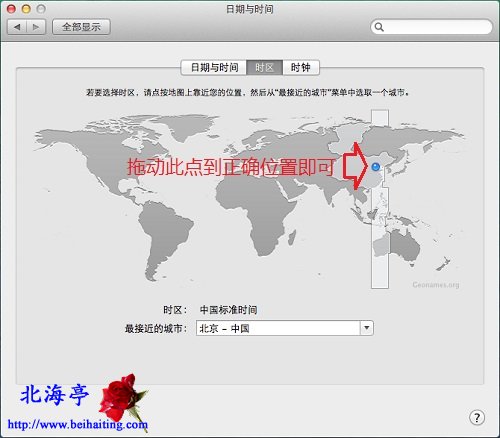苹果Mac怎么更改系统时间?
时间:2016-03-13 13:52 来源:www.beihaiting.com 作者:IT信息技术民工 点击:次
苹果Mac怎么更改系统时间?事关蹊跷,但愿不是笔者一个人偶遇!一直以来,对苹果系统都垂涎三尺,昨天安装完苹果Mac OS X 10.11,发现系统时间不对,最后才发现原来是失去的问题,非关时间设置之事。因为苹果设备默认会自动和时区时间同步,我们只能通过更改系统时区的方法,实现更改苹果Mac系统时间,下main是具体操作方法。 第一步、点击顶部右上角时间图标,然后在菜单中选择“打开日期与时间偏好设置”
第二步、在日期和时间窗口,先要点击底部“点按锁按钮以进行更改”
第三步、系统处于安全考虑,需要用户提供当前帐户密码,输入后点击“解锁”
第四步、点击切换到“时区”选项卡,然后将时区的定位点拖到合适位置即可。系统会自动同步到当前时区时间,一般不需要用户自行设置
|